修复 WordPress 仪表板未加载问题
已发表: 2021-11-30您的管理仪表板是否无法正常工作且未显示? 我们有东西给你。 在本指南中,我们将向您展示修复 WordPress 仪表板未加载问题的不同方法。
WordPress 是最好的内容管理系统和网站建设平台之一。 它有很多灵活的自定义选项来帮助您创建您想要的网站。 但尽管它很出色,但您在使用 WordPress 时也可能会遇到一些问题。
我们之前已经了解了如何修复“无需更新”循环,修复错过计划错误的不同方法,甚至当您的登录无效时该怎么做。 在本指南中,我们将了解加载 WordPress 仪表板时的一些常见问题。
在我们跳转到解决方案之前,让我们更好地了解为什么您的网站会出现此问题。
为什么 WordPress 仪表板无法正确加载?
仪表板是您管理整个站点的地方,因此如果它不加载,您可能会非常头疼。 在尝试找到解决方案之前,让我们快速了解一下导致此问题的一些主要原因。
首先,重要的是要注意,您的 WordPress 仪表板可能无法正确显示和加载可能有多种原因。 如果您的仪表板在加载时出现空白屏幕并且不是死机白屏,这通常意味着您的源代码中存在错误。 如果您最近通过自定义网站或添加新主题或插件对网站进行了更改,则可能会发生这种情况。
或者,如果您遇到内存问题或与 Web 浏览器存在冲突,仪表板也可能无法正常工作。 但是,您也可能无法弄清楚 WordPress 仪表板无法正确加载的实际原因。
好消息是,在下一节中,我们将介绍最常见问题的解决方案,以便您可以立即访问仪表板。
如何修复 WordPress 仪表板未加载问题
如果您不确定为什么您的 WordPress 仪表板未显示,您可以尝试以下一些解决方案。
- 清除 cookie 和缓存
- 更新您的网络浏览器
- 检查插件和主题冲突
- 编辑 wp-config.php 文件
- 增加内存限制
- 数据库问题
- 使用调试模式检查错误
在本节中,我们将向您展示如何逐步解决所有这些问题。 即使您不确定 WordPress 仪表板为何不起作用,我们也建议您按此顺序浏览列表并尝试这些解决方案,因为它们可以解决绝大多数问题。
1.清除cookies和缓存
要解决 WordPress 仪表板加载问题,您应该做的第一件事就是清除 cookie 和缓存。 Web 浏览器存储临时文件,因此通过清除 cookie 和缓存,您可以确保浏览器在使用 WordPress 时获取最新版本的文件。
根据您的网络浏览器,有多种方法可以清除 cookie 和缓存。 对于此演示,我们将向您展示如何使用Google Chrome浏览器进行操作,因为它是最常见的浏览器。 如果您使用不同的浏览器,步骤可能会略有不同,但您应该能够毫无问题地遵循它们。
要清除 Chrome 中的 cookie,请打开设置并选择隐私和安全选项。 然后,转到清除浏览数据部分,因为您要清除 Web 浏览器中的 cookie 和缓存。
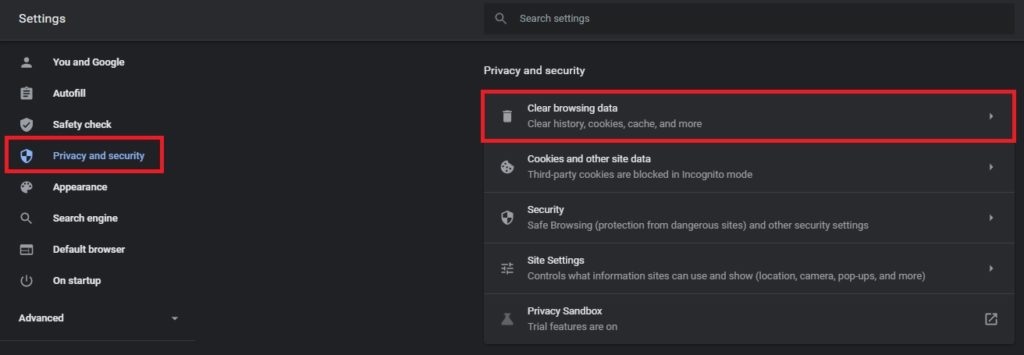
之后,屏幕上会出现一个对话框。 检查Cookie 和其他站点数据以及缓存的图像和文件,然后按清除数据。
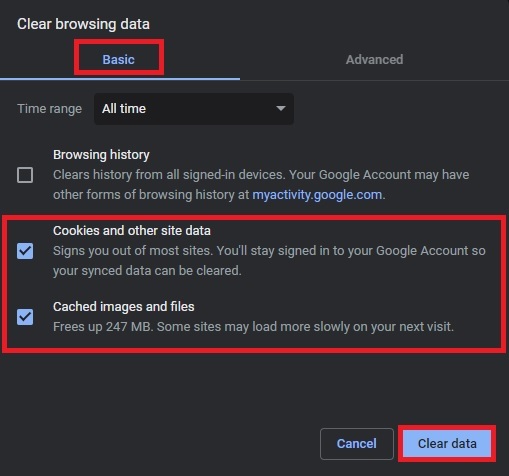
您的所有 cookie 和缓存将从您的网络浏览器中删除。 然后,您可以检查 WordPress 仪表板是否正在加载。
2. 更新您的网络浏览器
cookie 和缓存可能不是导致 WordPress 仪表板无法正常工作的 Web 浏览器的唯一问题。 为确保 Web 浏览器不会导致任何问题,您应该对其进行更新。
在大多数情况下,您可以直接从 Web 浏览器本身执行此操作。 例如,如果您使用 Chrome,则必须打开“设置”并前往“关于 Chrome ”。
您的浏览器将寻找更新并自动更新到最新版本(如果可用)。 要完成更新,您只需单击重新启动即可开始使用最新版本。
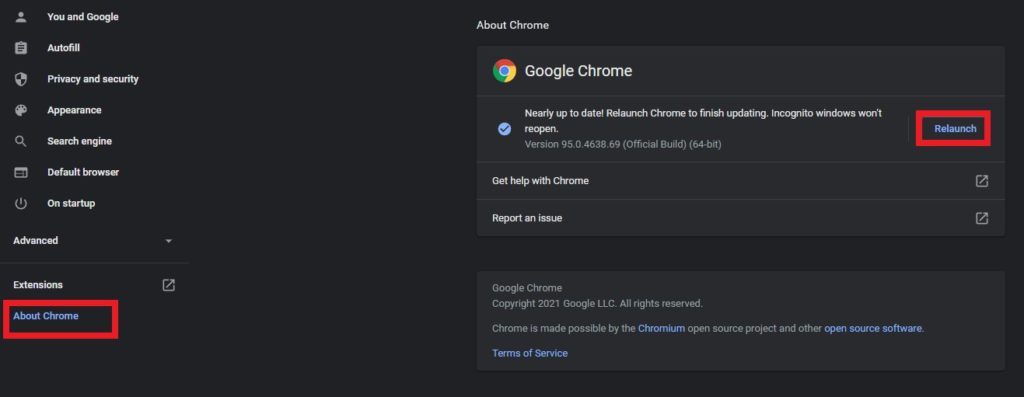
如果您使用任何其他 Web 浏览器,例如 Firefox、Safari 或 Edge,您可以执行类似的步骤。 但如果您不知道如何更新您的网络浏览器,您也可以从官网下载。
如果在那之后您的 WordPress 仪表板仍未加载,则您知道您的浏览器没有导致它,应该尝试其他方法。
3. 检查插件和主题冲突
如果您最近添加了新插件或主题,可能会与 WordPress 核心文件发生冲突并导致仪表板出现问题。 要检查这是否是您的 WordPress 仪表板不显示的原因,您可以简单地禁用所有插件或活动主题。
有几种方法可以停用插件。 在这个演示中,我们将使用 FTP 客户端来完成。 您可以使用任何 FRP 客户端,例如 FileZilla、WinSCP 或 Cyberduck。 对于这个演示,我们将使用 FileZilla,因为它是我们经验中最好的。
3.1。 使用 FTP 客户端连接到您的网站
首先,您需要将您的网站与 FileZilla 连接以修改您的网站。 转到文件 > 站点管理器或使用快捷键Ctrl+S直接打开站点管理器。
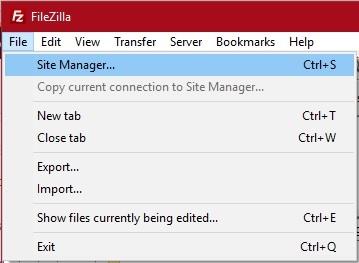
然后,单击新站点并输入您的站点的名称。
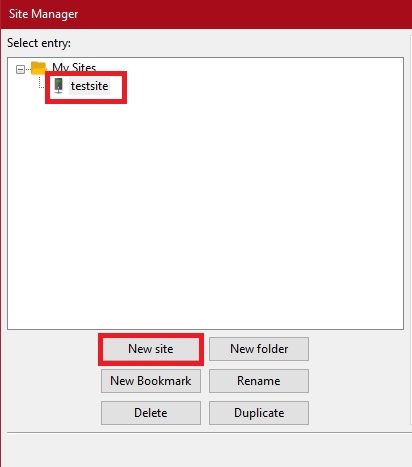
在General选项卡中,在对话框右侧输入您的托管服务提供的凭据,然后按Connect 。
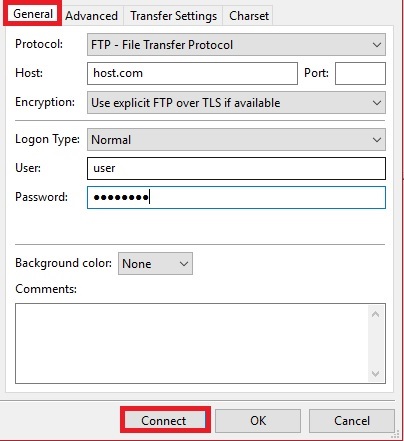
连接后,您将能够访问您网站的文件并停用主题和插件。
3.2. 停用活动主题和插件
首先,您必须停用活动主题。 为此,您需要导航到网站文件的/wp-content/themes/文件夹。 找到您当前使用的主题并将其重命名为其他名称。
由于我们的活动主题是 Divi,我们将重命名Divi文件夹。 现在,让我们将其重命名为divi.renamed以便于识别。
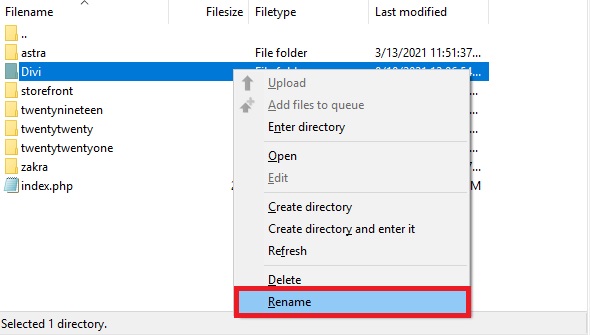
同样,要停用插件,请导航到/wp-content/plugins/文件夹并重命名您最近添加到网站的插件文件夹。
这将停用您网站上的所有插件。 然后,再次检查您的 WordPress 仪表板,如果它现在加载,您将知道与您的主题或插件存在冲突导致问题。 现在一一激活它们,直到找到有问题的插件。
如上所述,还有其他方法可以停用插件。 有关这方面的更多信息,请查看我们关于如何批量停用 WordPress 插件的指南。
对于 WordPress 仪表板未加载时的一些主要问题,这是一个非常好的解决方案。 它将帮助您解决以下问题:
- 管理员 CSS 未加载: WordPress 仪表板中的 CSS 样式未加载。 相反,您只会在仪表板上获得菜单文本。
- 图标未显示: WordPress 仪表板的图标可能无法正常工作。 由于 CSS 损坏,这也可能是一个问题。
- 白屏死机 (WSoD):通常,当您的 WordPress 仪表板未加载时,您只会在浏览器上看到一个空白的白屏。
如果您遇到任何这些问题,则可能是与您的插件或主题之一发生冲突导致问题。

4. 编辑 wp-config.php 文件
注意:由于此方法涉及编辑一些核心文件,我们建议您在继续之前备份您的站点并创建一个子主题。
WordPress 仪表板可能无法加载的另一个原因是wp-config.php文件中有不必要的元素。 这些元素可能包括可能导致问题的空行或“?>”标签。
要访问wp-config.php文件,您将再次需要一个 FTP 客户端。 按照第3.1 点所示的步骤进行操作。 在继续之前连接您的站点。
然后,在根文件夹中,您将看到wp-config.php文件。 您需要对此文件进行更改,因此右键单击它并按Edit 。
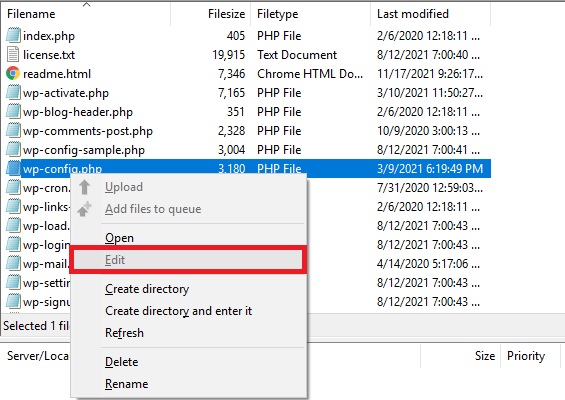
检查代码底部是否有空行,如果有,请删除空行。 此外,如果找到“?>”标签,请删除它。
如果存在 CSS 问题并且您的 WordPress 仪表板未加载 CSS,您可以添加代码片段。 只需将代码底部的以下代码段复制并粘贴到编辑器中即可。
定义('CONCATENATE_SCRIPTS',假);
然后,保存文件并加载您的 WordPress 仪表板。 如果由于config.php文件而出现问题,则应该已经解决,并且您的仪表板应该可以正常工作。
5.增加内存限制
PHP 内存不足可能是导致 WordPress 仪表板无法加载的另一个原因。 WordPress 网站的默认 PHP 内存为 64 MB。 尽管这对于大多数网站来说都可以,但有时可能还不够。
由于内存不足,您的 WordPress 仪表板可能无法正确加载。 好消息是,您只需一行代码即可轻松增加内存限制。 为此,您必须再次打开wp-config.php文件,右键单击它,按编辑并在末尾添加以下代码。
定义('WP_MEMORY_LIMIT','256M');
这会将您的内存限制增加到 256 MB,这应该可以修复 WordPress 仪表板未在您的网站上显示的问题。 您还可以自定义代码并将限制设置为 128MB、512MB 或您想要的任何其他限制,只需编辑该部分代码即可。
6. 数据库问题
数据库问题也是可能导致 WordPress 仪表板无法加载的最常见问题之一。 如果是这种情况,您可能需要修复它们。
为此,您需要访问您网站的 phpMyAdmin 和 cPanel 。 首先,登录到您的 cPanel 帐户并在Databases部分下查找phpMyAdmin选项并单击它。
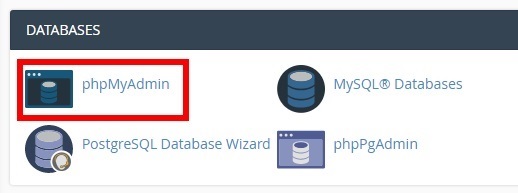
您将被重定向到您网站的phpMyAdmin数据库。 在那里,您将看到您帐户下网站的所有可用数据库,因此请选择您要编辑的数据库。
您将能够在此处查看特定数据库中的所有表。 您所要做的就是滚动到页面底部,然后按Check All以选择数据库的所有表。 然后,单击With selected选项并选择Repair Table 。
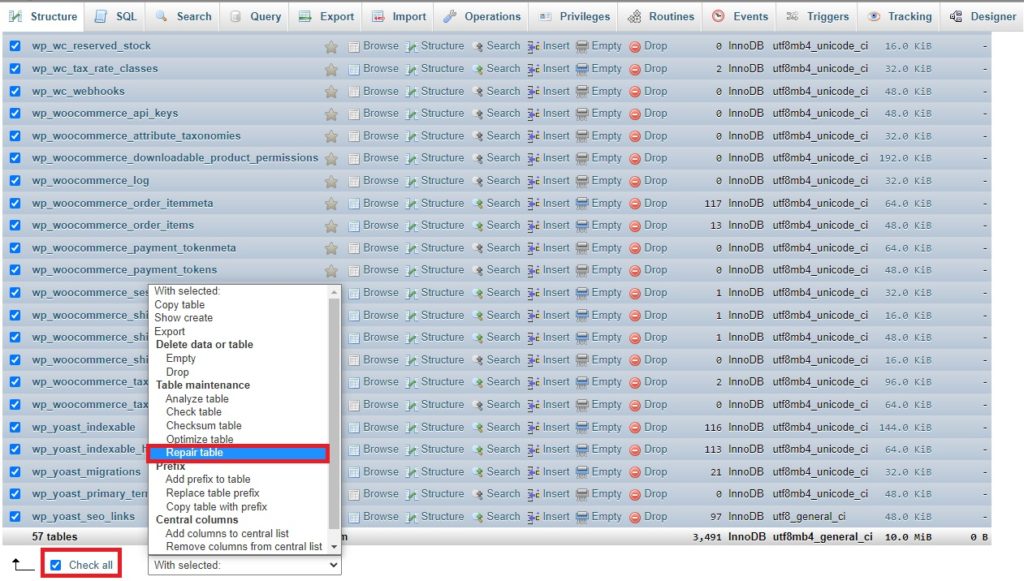
修复过程将自动开始。 完成后,重新加载您的 WordPress 仪表板。 如果有任何数据库问题,这应该已经解决了。
7.使用调试模式检查错误
启用调试模式可以帮助您解决 WordPress 仪表板的问题。 默认情况下,此模式是禁用的,但是当您激活它时,您会看到导致 WordPress 无法正常工作的错误。 如果您的仪表板出现问题,您可以暂时启用调试模式以了解导致问题的原因。
要启用调试模式,您必须打开wp-config.php并将以下代码粘贴到/* 行之前,停止编辑! 快乐出版。 */
定义('WP_DEBUG',真);
如果您想了解有关如何执行此操作的更多信息,请查看我们关于如何在 WordPress 中启用调试模式的指南。
一些更有用的解决方案
到目前为止,我们已经看到了一些最有用的解决方案来修复 WordPress 仪表板未加载问题。 如果您仍然无法解决该问题,您可以尝试其他一些方法。
使用隐身模式
如果您的 WordPress 仪表板未显示,使用隐身模式也很有帮助。 如果仪表板以隐身模式加载,则意味着它可能是Web 浏览器扩展的问题。 您可以禁用它们并一一重新激活它们,以找出导致此问题的扩展程序。
如果您使用 Google Chrome 浏览器,您可以使用 chrome://extensions/ 链接轻松访问扩展部分。
编辑 .htaccess 文件
注意:在尝试此解决方案之前,我们建议您备份您的站点并使用子主题(如果您还没有这样做的话)。
如果您仍然遇到 WordPress 仪表板的问题,您可能需要编辑根目录中的.htaccess文件。 您可以使用FTP 客户端访问它。 如果您还没有这样做,请将您的网站连接到您的 FTP 客户端,如前面步骤 3.1 中所示。
将站点与 FTP 客户端连接后,找到.htaccess 文件。 右键单击它,按编辑并删除此处包含 wp-admin 的所有代码。
您的 WordPress 仪表板现在应该加载。 否则,检查根目录中的wp-admin.php文件。 如果找不到,则必须从 WordPress 存储库下载所有文件并重新上传。
修复用户角色
有时,用户角色可能会在管理仪表板中产生问题。 如果在尝试了 WordPress 仪表板上方的所有操作后仍未显示,请检查并修复用户角色是否正确以解决问题。
结论
总而言之,WordPress 仪表板可能由于几个不同的原因无法正常工作,这使得很难找到正确的解决方案。
在本指南中,我们向您展示了修复 WordPress 仪表板未加载问题的最常见解决方案。 您应该尝试的第一件事是清除 cookie 和缓存并将您的网络浏览器更新到最新版本。 如果这不起作用,请检查插件和主题冲突。 大多数时候,这些解决方案可以解决问题。
但是,如果之后您仍然遇到该问题,您可以编辑wp-config.php文件,增加内存限制,并检查数据库问题。
如果在尝试了所有这些都不起作用之后,您可以尝试其他一些事情。 您可以在浏览器上使用隐身模式并编辑.htaccess文件以解决 WordPress 仪表板上的加载问题。
如果本文对您有帮助,请在社交媒体上与您的朋友分享,以帮助他们解决此问题。
最后,如果您正在寻找更有用的指南,请查看以下文章:
- 如何修复“无需更新”的 WordPress 循环
- WordPress登录不起作用? 如何修复它
- 如何修复 WordPress 中错过的日程安排错误
您是否遇到过 WordPress 仪表板的加载问题? 你是怎么解决的? 请在下面的评论中告诉我们。
